Win7系统还原功能是Windows操作系统中的一个重要特性,它可以帮助用户在遇到问题时恢复到之前的系统状态。然而,有时候我们可能会发现Win7系统还原被禁用了,这给我们的系统维护和问题解决带来了一定的困扰。那么,如何解决Win7系统还原被禁用的问题呢?在本文中,php小编鱼仔将为大家详细介绍Win7系统还原被禁用的解决方法,希望对大家有所帮助。
Win7系统还原被禁用的解决方法:
1、同时按下“Win+R”,打开运行窗口。
2、在窗口内输入gpedit.msc,点击确认,打开组策略。
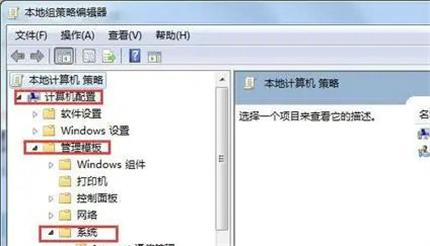
3、依次选择本地计算机策略——管理模板——系统。
4、鼠标左键点击侧边框一直往下拉,找到并打开系统还原。
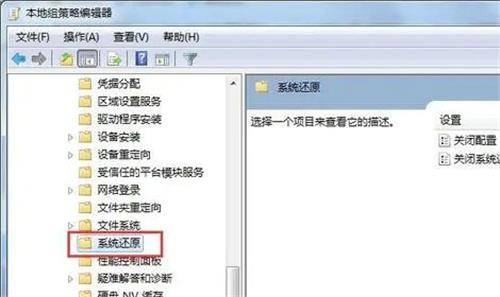
5、在窗口的右边,双击打开“关闭系统还原”。
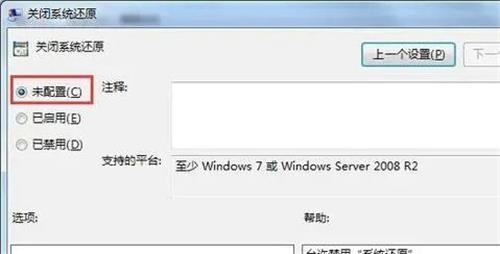
6、弹出关闭系统还原属性对话框,再点击未配置——最后确定就可以了。
以上是Win7系统还原被禁用怎么打开?Win7系统还原被禁用的解决方法的详细内容。更多信息请关注PHP中文网其他相关文章!




